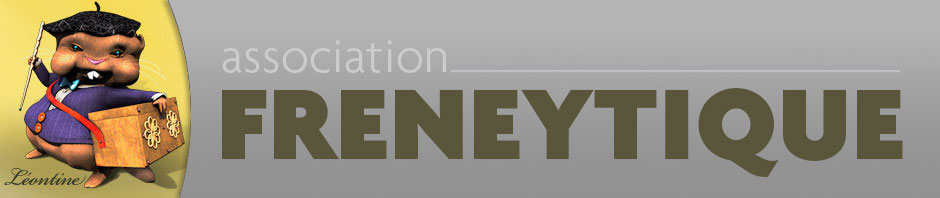MONTER SON PC
Certains savent que je « bidouille » un peu en informatique. Alors j’apporte ma pierre à ce site en essayant de donner quelques tuyaux sur le montage de pc. PAT
Monter son ordinateur pourquoi faire ?
Pour cela je vois au moins 4 raisons. 1 connaître la qualité et la provenance des composants, 2 pouvoir faire évoluer son matériel plus facilement. 3 c’est la meilleure façon de savoir comment fonctionne un PC. 4 faire une économie sur le rapport qualité prix Et puis ce n’est pas si difficile que ça (c’est plus près du meccano que de l’école d’ingénieur) de plus ça peut occuper un après-midi pluvieux.
Par contre le matériel et les prix évoluant à toute vitesse, il vaut mieux se renseigner avant d’acheter quoi que se soit. En lisant certaines revues telle que l’acheteur informatique ou pc direct par exemple ou sur Internet avec pr exemple monsieurprix pour comparer les prix .
Pour faciliter la lecture et l’écriture de ce texte, j’ai mis quelques abréviations que voici :
CM = carte mère • CF = carte fille • CU = microprocesseur • HD =disque dur
Les outils: un tournevis cruciforme fin, un tournevis plat et une pince à bec suffisent.
Les différentes pièces: au minimum un boîtier,une alimentation (le boîtier pouvant être vendu avec son alimentation), une carte mère,1 processeur, de la mémoire vive, un disque dur, une carte vidéo, une carte son, un lecteur/graveur de cd/dvd, un lecteur de disquette. Voilà pour le minimum encore que pour simplifier on pourrait prendre une CM qui intègrerait une puce graphique et une autre pour le son ce qui simplifierait le montage mais ne conviendrait pas pour des joueurs acharnés ou des mélomanes. Pour le reste, souris, clavier, écran, enceinte ou casque … en fait on pourrait rallonger la liste des périphériques en énumérant toutes les possibilités : joystick, imprimante, scanner,carte réseau, modem 56k ou adsl etc. etc…
dans cette page je ne parlerais que des composants essentiels.
Préparation du boîtier :

Première photo: bleu = emplacement des lecteurs cd/dvd/graveur, vert emplacement des lecteurs de disquettes, rouge = emplacement des disques durs. Deuxième photo: bleu = orifice prévu pour les sorties de la CM ( PS2, COM, USB, etc. etc.), rouge = tôle ou se fixera la CM. Vert = sorties pour les cartes filles.
On peut également voir l’alimentation avec ses câbles
Montez les pieds si ce n’est pas fait. Attention à ce que la baie pour les sorties de la CM à l’arrière du boîtier(en bleu sur la 2eme photo ) soit compatible avec votre carte. Il se peut que votre carte mère ait une carte son intégré ou d’autres options incompatibles avec la baie de sortie standard . En général dans ce cas, une baie encastrable est fournie pour remplacer celle du boîtier. Pour enlever cette dernière, il faut se munir d’une petite pince coupante, la baie ne tenant généralement que par 4 petits points.

Ouvrez les emplacements pour les prises des cartes additionnelles (en vert sur la 2e photo ) Pour cela, soit elles sont fixées par une vis, soit par un ou 2 points qu’il faut couper en faisant pivoter la languette à l’aide d’un tournevis.
Faites de même pour les baies à l’avant de la tour pour les sorties du lecteur CD/DVD et disquette. Ici ce sont des caches en plastique qu’il suffit de pousser pour les déboîter.
Fixer dans le boîtier (tôle en rouge) les supports en laiton ou autres systèmes qui vont accueillir les vis de fixation de la CM. Attention ,il faut que ces emplacements coïncident bien avec les orifices de la carte sinon, un support mal placé pourrait endommager la CM .
Manipulation sur la carte mère :
Tout d’abord il faut se décharger de l’électricité statique en touchant n’importe quelle masse métallique reliée à la terre car une décharge statique sur une CM peut la mettre hors d’usage.
Avant de fixer la CM dans le boîtier on va y enficher déjà le CU avec son radiateur et les barrettes de mémoire vive. Pour cela il faut poser la CM sur un support souple. Le mieux c’est le rectangle de mousse qui sert à la protéger dans son emballage.
Description de la carte mère :
En vert en haut de la CM le slot qui va accueillir le processeur. Egalement photo si dessus à droite.
En bleu foncé, les 3 ports prévus pour les barrettes de mémoires vives.
En bleu ciel plus à droite la prise pour l’alimentation électrique.
En rouge les 2 ports IDE sur lesquels viennent se brancher les disques durs et lecteur cd.
En jaune vers le centre le port AGP pour la carte graphique.
En rose en dessous les ports PCI où viennent s’insérer les cartes filles (son, réseaux etc.).
En dessous en noir les 2 ports ISA qui ne sont plus utilisés que par de vieilles cartes son ou réseau. Absent des dernières CM
Commençons par le processeur.



Attention à ne pas tordre les pattes du CU car il est très difficile ensuite de les redresser. Vérifiez que le modèle et la fréquence du CU, soit bien celle attendue.
 Pour le fixer une seule position est possible. Sur l’image on peut voir que les angles supérieurs du slot ne sont pas munis de trous et le CU est dépourvu de pattes au même niveau, ce qui rend impossible une erreur de montage. Positionnez le levier à droite du slot verticalement. Ensuite Positionnez le CU et insérez le délicatement. Il ne doit pas y avoir de résistance. Puis abaissez le levier comme sur l’animation et voilà le CU est en place. Cette méthode de fixation utilise la technologie ZIF (zéro insertion force) ce qui permet une mise en place simple et efficace. Appliquez la pâte thermique sur la partie centrale ( inutile d’en mettre partout )puis fixez le ventilateur . Sur la photo du slot on voit en bas 3 petits rectangles de plastique il y a les mêmes du côté opposé, c’est sur ces supports que va se fixer le système de verrouillage du ventilateur. pour les CU Intel le système de verrouillage se rapproche de celui du CU, avec également un levier.
Pour le fixer une seule position est possible. Sur l’image on peut voir que les angles supérieurs du slot ne sont pas munis de trous et le CU est dépourvu de pattes au même niveau, ce qui rend impossible une erreur de montage. Positionnez le levier à droite du slot verticalement. Ensuite Positionnez le CU et insérez le délicatement. Il ne doit pas y avoir de résistance. Puis abaissez le levier comme sur l’animation et voilà le CU est en place. Cette méthode de fixation utilise la technologie ZIF (zéro insertion force) ce qui permet une mise en place simple et efficace. Appliquez la pâte thermique sur la partie centrale ( inutile d’en mettre partout )puis fixez le ventilateur . Sur la photo du slot on voit en bas 3 petits rectangles de plastique il y a les mêmes du côté opposé, c’est sur ces supports que va se fixer le système de verrouillage du ventilateur. pour les CU Intel le système de verrouillage se rapproche de celui du CU, avec également un levier.
Terminez en connectant le ventilateur sur un connecteur FAN sur la CM ou sur une alimentation libre suivant le modèle utilisé.
Pour le paramétrage de la fréquence cela se fait soit dans le bios pour toutes les cartes mères récentes, soit à l’aide de petits cavaliers à
déplacer sur la carte. Dans ce dernier cas munissez vous du manuel fourni.
la mémoire


Repérer les encoches (2 pour la SDRAM, 1 pour la DDR )au niveau des contacts et faites les coïncider avec les ergots (en brillant sur la photo de gauche) et enfoncer fermement la barrette. Ensuite bloquez-la avec les 2 leviers comme sur la photo de gauche.
A ce stade on peut soit fixer la carte mère dans son boîtier soit d’abord monter les disques. C’est en fait la taille du boîtier qui va faire la différence.
Sur les boîtiers les plus petits, une fois la carte mère installée, il est impossible d’atteindre les disques pour les visser.
Il vaut mieux dans ce cas commencer par fixer les lecteurs en premier.
Pour fixer la CM, procéder comme suit :
introduisez-la délicatement dans le bon sens (repérez les prises de sortie qui devront s’insérer à l’arrière du boîtier) et en la tenant si possible sur les côtés afin d’éviter de poser les doigts sur les composants. Sur les boîtiers les plus petits il vous faudra peut être au préalable démonter le boîtier d’alimentation.
Faites coïncider les prises de sorties avec leur emplacement sur le boîtier. Ensuite prêtez attention aux trous qui doivent coïncider exactement aux supports monter précédemment dans le boîtier. Les vis fournies pour la fixation de la CM sont munies de petites rondelles cartonnées de couleur rouge permettant une isolation électrique, n’oubliez pas de les mettre.
Montage des périphériques de stockage

Pour fixer les lecteurs et le HD, il faut d’abord les configurer en maître/esclave.

Les lecteurs cd et les disques durs sont reliés à la CM par des câbles appelés « nappes IDE « (des fils, 40 ou 80 collés entre-eux, voir photo), les ports IDE sur la CM sont en général au nombre de deux.
On peut connecter deux périphériques par port, ce qui fait un total de 4 périphériques possibles.
Le problème, c’est que pour brancher 2 périphériques sur la même nappe il faut en configurer un en prioritaire et un en secondaire on les appelle alors maître et esclave (master et slave comme sur l’image) pour que l’ordinateur puisse les reconnaître. Pour ce faire, placez le cavalier (en bleu sur la photo) dans la position que vous désirez ( chaque possibilité est en général inscrite sur le périphérique ). Le HD où sera installé le système d’exploitation doit être placé en maître sur le port IDE 1 (le 1 etant en principe indiqué sur la CM ). De préférence branchez les HD ensemble et les lecteurs CD sur l’autre nappe pour des questions de compatibilité de vitesse.
Les ports IDE sont munis d’un détrompeur. Pour les disques par contre, ce n’est pas toujours le cas. Pour ne pas se tromper il faut que le liseré rouge sur la nappe soit du côté de l’alimentation (à droite sur la photo).
A savoir que sur les dernières cartes mères, les disques récents se branchent sur un port serial ata qui simplifie bien les choses car dans ce cas chaque disque a son connecteur ( plus de maître ou d’esclave). De plus les câbles sont plus fins ce qui permet un montage plus aisé.
Le lecteur disquette se connecte sur le troisième port (FDD) avec une nappe plus petite. Attention, dans le cas du lecteur de disquette, s’il n y a pas de détrompeur le liseré rouge de la nappe est mis à l’inverse du HD. (Personnellement, je pense qu’à l’heure actuelle le lecteur de disquette n’est plus très indispensable et peut être remplacé avantageusement par une clef usb).
Une fois cela terminé, vissez les lecteurs dans la tour avec les vis fournies. Par contre on ne va pas brancher l’alimentation ni les nappes tout de suite car il faut encore connecter les boutons marche./arrêt,le haut parleur du boîtier et les différentes leds. Et pour ceci mieux vaut y voir encore clair dans le boîtier.
Pour cela il vous faut impérativement le manuel de votre carte car il n’y a pas de standard et les branchements varient d’une carte à l’autre.
Voici ici un exemple de branchement possible. Ce connecteur se trouve en général en bas à droite de la carte. Les fils venant du boîtier sont repérés avec les mêmes abréviations que sur le dessin. Pas de panique, en cas d’erreur on ne risque pas de détériorer la carte, au pire le pc ne démarrera pas. Il vous faudra alors revoir le branchement.
L’erreur la plus courante est de brancher les prises à l’envers, vu qu’il n y a pas de détrompeur.
Maintenant branchez les nappes IDE , l’alimentation électrique de la carte mère et des différents lecteurs.
Les cartes filles

Une fois tout ceci fait, fixez la carte graphique sur le port AGP sur les cartes mères actuelles, PCI pour les plus anciennes. Placez ensuite les éventuelles cartes son, modem, réseau… sur les port PCI ou ISA s’il y a lieu.
Il suffit pour cela de les enfoncer dans leurs emplacements et de les visser.
Sur la photo il y a la carte graphique en haut et une carte son en dessous.
Si vous avez de la place, montez les cartes le plus éloignées les unes des autres pour optimiser le refroidissement.
Terminez en les vissant à la tour mais ne la fermez pas encore.
Ensuite un petit check-up avant le lancement:
1/ les câbles doivent être correctement positionnés. Attention aux nappes qui ont tendance à se déboîter facilement.
2/ les CF et la mémoire doivent être bien enfoncées dans leurs slots. Attention au port AGP et aux slots de mémoires très sensibles à ce genre d’erreur.
3/ très important, le ventilateur du CU et de la carte vidéo s’il y a lieu doivent être bien branchés.
Le montage est terminé! connectez clavier, souris et écran puis démarrez l’ordinateur.
La première des choses à faire est de vérifier la bonne marche du ou des ventilateurs.
Ensuite, si tout est OK, fermez le boîtier faites vos installations du système d’exploitation et des logiciels, puis ce n’est qu’en faisant fonctionner le pc quelques heures que l’on peut détecter un éventuel problème de surchauffe dû à un mauvais refroidissement, un problème de composant défectueux, court-circuit dû à une mauvaise isolation .
Voilà windows ou linux démarre et à vous les joies et les peines de l’informatique.